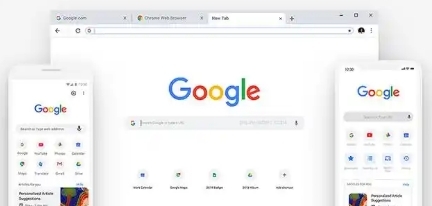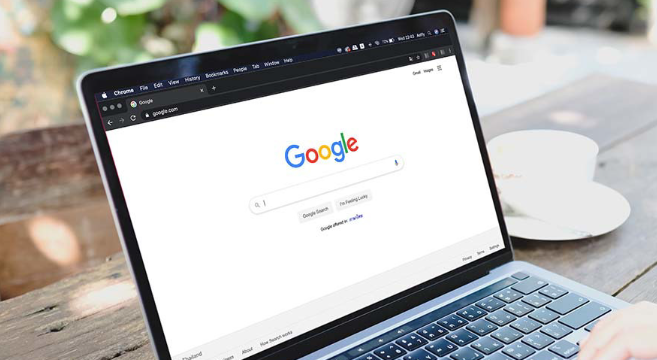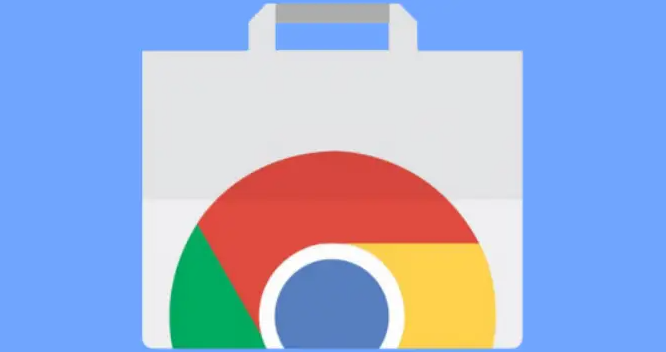如何通过谷歌浏览器优化视频内容的播放体验
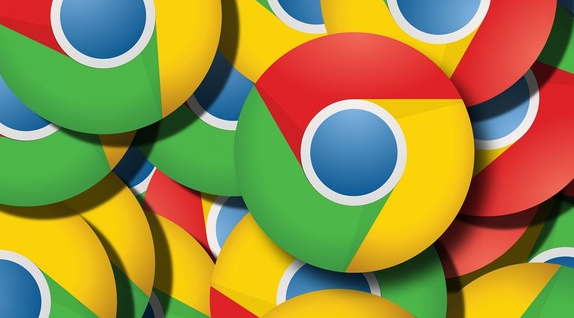
调整视频播放设置
- 启用硬件加速:硬件加速可以利用计算机的图形处理单元(GPU)来加速视频的解码和播放,从而提高播放的流畅度和清晰度。在谷歌浏览器中,点击右上角的三个点,选择“设置”,然后在“高级”部分中找到“系统”选项,勾选“在可用时使用硬件加速”。这样,当你播放视频时,浏览器会自动检测并利用硬件加速功能,减少CPU的负担,使视频播放更加流畅。
- 调整视频分辨率:有时候,视频的默认分辨率可能过高或过低,导致播放效果不佳。你可以通过点击视频播放器上的设置按钮,选择适合你网络带宽和设备性能的分辨率。一般来说,如果你的网络速度较快且设备性能较好,可以选择较高的分辨率以获得更清晰的画面;如果网络不稳定或设备性能有限,选择较低的分辨率可以减少卡顿现象。
优化视频缓冲和加载
- 清理缓存和Cookies:浏览器的缓存和Cookies会随着时间的推移积累大量的数据,这可能会影响视频的加载速度。定期清理缓存和Cookies可以释放磁盘空间,加快视频的加载速度。在谷歌浏览器中,点击右上角的三个点,选择“更多工具” - “清除浏览数据”,在弹出的窗口中选择要清除的内容和时间范围,然后点击“清除数据”按钮即可。
- 预加载视频内容:如果你经常观看某个网站的视频,可以启用浏览器的预加载功能,让浏览器在后台预先加载一部分视频内容,这样当你点击播放时,视频可以更快地开始播放。不过需要注意的是,预加载功能可能会消耗一定的网络流量,如果你的网络带宽有限,可以根据实际情况进行选择。
改善音频效果
- 选择合适的音频输出设备:确保你的计算机连接到正确的音频输出设备,如扬声器、耳机等。在谷歌浏览器中,点击右上角的三个点,选择“设置” - “高级” - “隐私和安全” - “网站设置” - “声音”,在这里你可以选择默认的音频输出设备。
- 调整音频音量和均衡器:根据个人喜好和视频内容的特点,适当调整音频的音量和均衡器设置,以获得更好的听觉体验。一般来说,将音量调整到适中的水平,避免过大或过小的声音对耳朵造成伤害。同时,你可以根据自己的喜好调整均衡器的设置,增强低音或高音的效果。
其他注意事项
- 更新浏览器和视频插件:及时更新谷歌浏览器和相关的视频插件,以确保你能够享受到最新的功能和性能优化。新版本的浏览器通常会修复一些已知的问题,提高视频播放的稳定性和兼容性。
- 关闭不必要的后台程序:在播放视频时,关闭其他不必要的后台程序和进程,以释放更多的系统资源给浏览器使用。这样可以确保浏览器有足够的资源来处理视频的播放,减少卡顿和延迟现象。
通过以上这些方法,你可以在谷歌浏览器中优化视频内容的播放体验,享受更加流畅、清晰和舒适的观看感受。同时,不同的视频内容和个人需求可能会有所不同,你可以根据自己的实际情况进行调整和优化。